Содержание
Asus – это первая компания, которая попробовала выпустить планшет трансформер и не прогадала в своем выборе. Несмотря на то что уже вышло большое количество девайсов, многие трансформеры остаются популярными и сегодня, в частности, ASUS Infinity TF700T. Тайваньский производитель выпускает планшеты высокого уровня качества, к чему и привязывается достаточно высокая цена на готовый продукт.
Общий обзор
Внешне планшет практически полностью повторяет дизайн предыдущих моделей, экран обрамлен в широкую рамку. В верхней части находится эмблема производителя, датчик света и фронтальная камера.
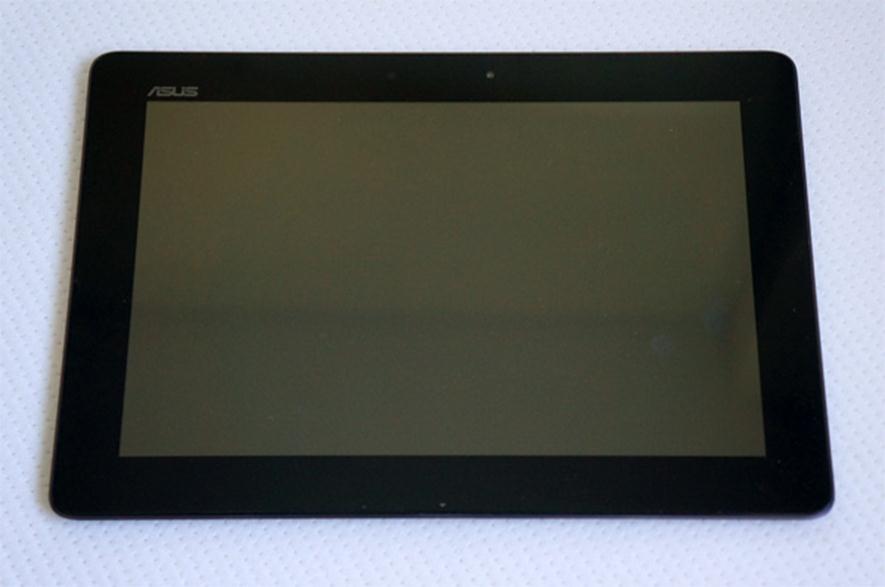
Задняя же сторона имеет алюминиевую основу с характерным для Asus рисунком. На верхнюю пластмассовую вставку вынесены:
- Основная камера;
- Фотовспышка;
- Отверстие микрофона.

В нижней левой части находится единственный динамик и по центру, традиционно, еще одна эмблема.
Элементы управления
Сверху разместились: качелька громкости в одной стороне и клавиша включения в другой. Причем возле второй находится индикатор, отображающий зарядку аккумулятора и его разрядку.

На противоположной стороне фирменный разъем для подключения док-станции и шнура зарядки с переходником. А по бокам – отверстия для крепления док-станции.

С левой стороны расположились: разъем для аудиогарнитуры, слот для карты памяти, еще один микрофон и разъем micro-HDMI.

Противоположная сторона осталась абсолютно пустой, не считая динамика на задней панели.
Комплектация девайса
Поставка у планшета очень скромная и вызывает только разочарование:
- Сенсорный ПК;
- Сборное зарядное устройство;
- Салфетка;
- Документация и гарантийный талон.

Больший интерес вызывает док-станция, которая в зависимости от стоимости, может быть в комплекте или нет.

Смотрится устройство в собранном виде очень элегантно и богато, однозначно, что таблетка рассчитана на бизнес-покупателей. Главным достоинством док-станции является встроенный аккумулятор, который продлит жизнь планшету еще на 5 часов.

Клавиатура по сравнению с предыдущими моделями обновилась, клавиши имеют хороший ход и прекрасные тактильные ощущения. На торцах док-станции можно найти полноразмерный USB, card-reader и разъем для зарядки.
Настройка интернета
Перед нами открывается практически чистая ОС Android, которая дополнена некоторыми настройками характерными для сенсорных устройств Asus. Но при этом общий пользовательский интерфейс остается неизменным, как и у предыдущих моделей.
Запускаем меню настроек, где сразу же попадаем на первый пункт беспроводных сетей. Активируем модуль Wi-Fi, переведя клавишу в положение ВКЛ. В соседнем окне остается выбрать точку доступа и нажатием выполнить подключение. Ввести по необходимости код доступа и ожидать появления значка сети в нижней строке состояния.
Опустившись в следующую панель, можно заметить новую вкладку Asus, нехарактерную для планшетов других компаний. В ней пользователь может настроить различные режимы энергосбережения, работу док-станции и увеличить яркость за счет новой матрицы IPS+.
Системные модификации
Определенное количество операций по обновлению планшета будет происходить с помощью персонального компьютера, поэтому прежде всего необходимо установить драйвера. На сегодняшний момент существует два типа:
- Официальные;
- Неофициальные.
Установка драйвера
Сначала по адресу скачиваем архив с необходимыми драйверами: https://yadi.sk/d/N6QbTE64fRy2T. Есть возможность установить драйвер с помощью официальной утилиты от производителя Asus: https://yadi.sk/d/_W0bx15yfSBEf. Но при установке прошивки придется ее удалять, так как она будет мешать правильной синхронизации компьютера и самого девайса.
Подключаем наш планшет трансформер к компьютеру и ожидаем, возможно, системе удастся самостоятельно скачать и установить необходимые драйвера. В противном случае заходим в диспетчер, находим во вкладке «Другие устройства» наш подключенный гаджет – Transformer или ADB.
Нажимаем правой кнопкой и через контекстное меню выполняем обновление драйвера из указанного места на диске, в данном случае – это скачанная папка по ссылке выше.
Разблокировка загрузчика
Вторым немаловажным этапом является разблокировка заводского загрузчика, так называемого Recovery. Компания Asus вновь беспокоится о своих пользователях, поэтому изначально блокирует доступ к загрузчику из-за высокой вероятности поломки планшета в процессе работы.
Скачиваем установочный файл и запускаем его на планшете: https://yadi.sk/d/Uwm9DwUxfSEyd.
Обратите внимание, что после разблокировки Recovery вы полностью лишаетесь официальной гарантии, будьте внимательными и несколько раз подумайте, а нужно ли оно вам?
После установки подключаемся к интернету и запускаем утилиту. Следом появится предупреждение от производителя, прокручиваем сообщение вниз и ставим галочку. Теперь необходимо ввести пароль от Gmail аккаунта и нажать ОК.
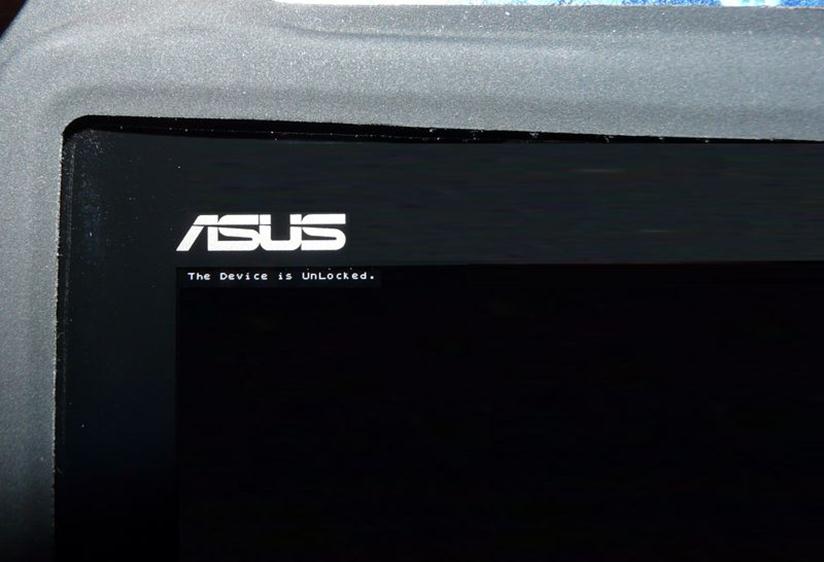
Следом планшет трансформер перезагрузится и в верхнем углу экрана появится приведенное выше сообщение. Все, девайс успешно разблокирован и готов к системным изменениям.
Официальное обновление
В принципе ничего сложного в этом нет, планшет сам в автоматическом режиме должен получить обновления и уведомить владельца об их наличии. Тогда пользователь принимает решение: нужно ли устанавливать или пока повременить.
В противном случае запускаем настройки на девайсе и переходим в самый последний пункт. В нем нажимаем на первую вкладку и проверяем обновления, устанавливаем по необходимости. Но, если по каким-то причинам это не работает, тогда скачиваем с официального сайта Asus последнюю прошивку. Перекидываем ее на пустую карту памяти и вставляем в выключенную таблетку. Включаем и следом появляется сообщение о наличии обновлений – соглашаемся и ждем пока закончится процедура.
Установка root-прав
Это следующий шаг после разблокировки загрузчика, который необходим для того, чтобы суметь устанавливать кастомные прошивки на планшет Asus TF700T. Ведь официальные обновления от производителя вышли только до версии ОС Android 4.2.
По адресу скачиваем архив, файлы которого понадобятся для установки рут-прав: https://yadi.sk/d/Bm3edJiKfSKjn.
Теперь необходимо разрешить отладку по USB:
- В версии 4.1, достаточно перейти в показанный выше пункт для разработчиков и поставить галочку;
- В версии 4.2, необходимо во вкладке «О планшетном ПК» очень быстро и несколько раз подряд нажимать на пункт «Номер сборки», пока не появится скрытый раздел для разработчиков.
Подключаем гаджет включенным к компьютеру и из-под администратора запускаем файл run.bat в папке из архива. Появляется командная строка, нажимаем клавишу Enter и следуем экранным инструкциям.
При переходе со старой прошивки на более новую, рекомендуется использовать утилиту OTA Keeper, которая сохранит установленные рут-права.
После перезагрузки появится программа SuperSU, которая после запуска автоматически обновится.
Ломаный Recovery
Разблокировки заводского загрузчика будет недостаточно для использования кастомной прошивки. Поэтому последним этапом является установка ломаного Recovery. На сегодняшний момент имеется две версии:
- TWRP – сенсорное управление;
- CWM – сенсорное и клавишное управление;
В архив входят три файла, какой из них устанавливать на свой планшет – решайте самостоятельно: https://yadi.sk/d/vdKCaWaKfSMnD.
Теперь через PlayMarket скачиваем приложение Terminal Emulator for Android и перекидываем в корень памяти устройства один из файлов Recovery.
Запускаем терминал и предоставляем ему root-права командой «su», подтверждаем свои действия. Теперь вводим команду, например, dd if=recovery-clockwork-6.0.4.7-tf700t.img of=/dev/block/mmcblk0p4, если вы использовали файл CWM. Между символом равно и артиклем of название файла в корне памяти девайса (у вас название может отличаться). И вводим reboot для перезагрузки таблетки, после включения на девайсе уже стоит ломанный Recovery.
Подготовительный этап прошивки
До этого этапа доходят только те пользователи, которые выполнили предыдущие пункты, так как без них установка кастомной прошивки будет недоступной. Первое, что вы должны сделать – это полный бэкап рабочей версии Android и приложений по необходимости.
Резервное копирование системы делается с помощью мощной программы NVFlash, разработанной компанией NVIDIA. Бэкап программ и персональных данных с помощью утилиты Titanium Backup.

Следом необходимо скачать прошивку. На сегодняшний момент имеется весь ряд неофициальных версий Android для планшета Asus TF700T:
- Android 5.0 Cyanogenmod http://forum.xda-developers.com/devdb/project/dl/?id=10693;
- 4.4 Cyanogenmod http://download.cyanogenmod.org/?device=tf700t;
- 4.3 неактуальна;
- 4.2 и 4.1 имеются официальные обновления.
Также в зависимости от версии системы, скачиваем GAPPS для прошивок Сyanogenmod: http://wiki.cyanogenmod.org/w/Gapps.
Обратите внимание, что имеются и другие прошивки, но большинство пользователей склоняются именно к этой группе разработчиков модифицированных версий Android.
Два zip-архива скидываем в корень памяти гаджета, заряжаем таблетку на 100% и полностью выключаем.
Процесс прошивки девайса
Берем в руки выключенный гаджет и одновременно зажимаем: Power и клавишу уменьшения громкости. На экране появится загрузочное меню, как на изображении ниже. Выбираем первый пункт RCK и нажимаем плюс громкость.
Через ломаный загрузчик, в данном случае CWM, последовательно выбираем пункты, выделенные на изображении ниже. 1 – полный сброс данных, 2 – очистка кэша, далее входим в настройки Advanced и выполняем пункт 3.1.
Только после полного сброса всех настроек, возвращаемся в главное меню и следуем инструкциям, показанным ниже на изображении. Выбираем пункт установки файлов, далее запускаем системный проводник и через него сначала устанавливаем прошивку и только после нее архив с GAPPS.
GAPPS – это приложения компании Google, которые не входят в состав кастомных сборок и устанавливаются самим пользователем. Останется вновь вернуться в главное меню и выполнить reboot устройства. Теперь необходимо дождаться пока система завершит загрузку и запустится обновленная версия ОС Android.
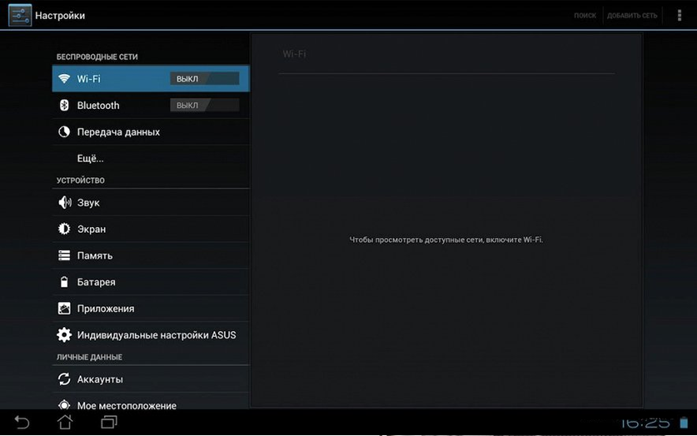
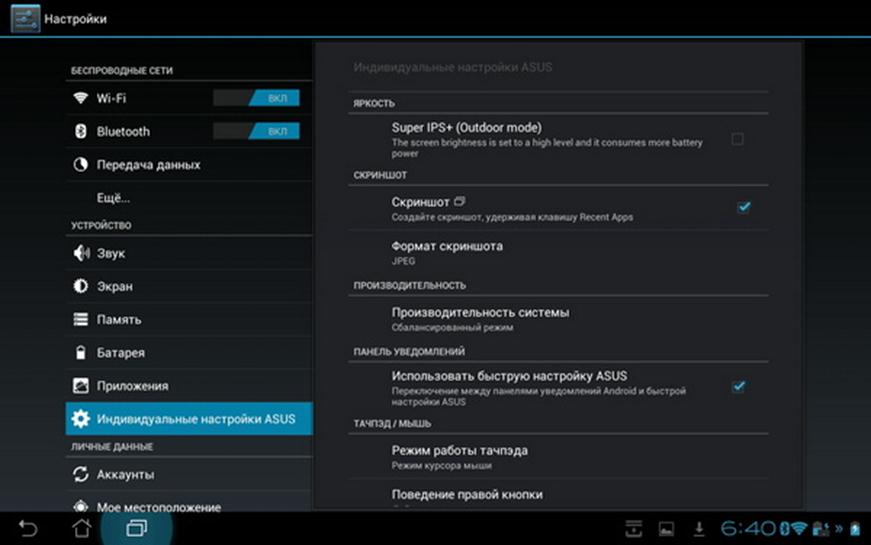
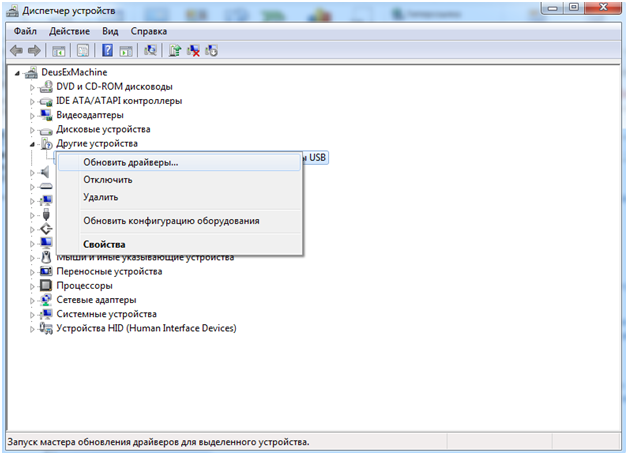
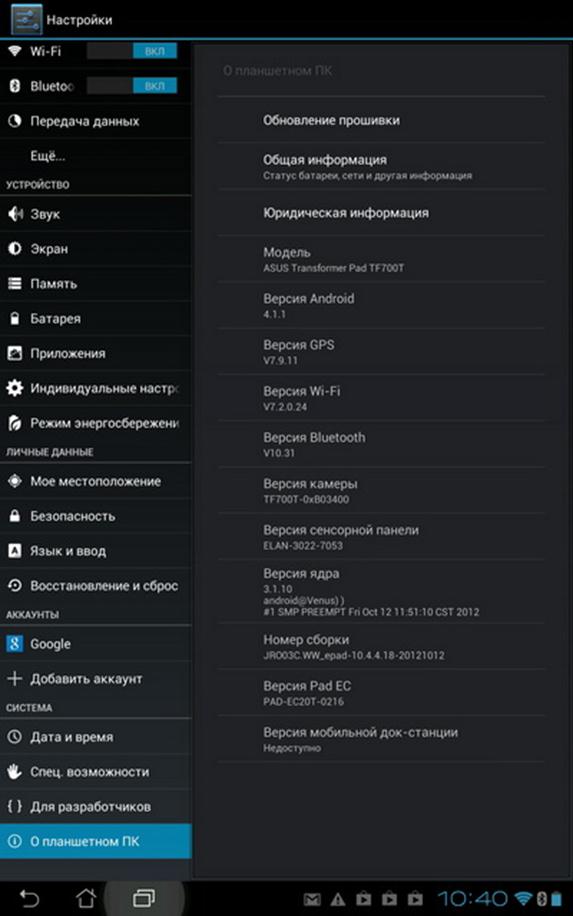
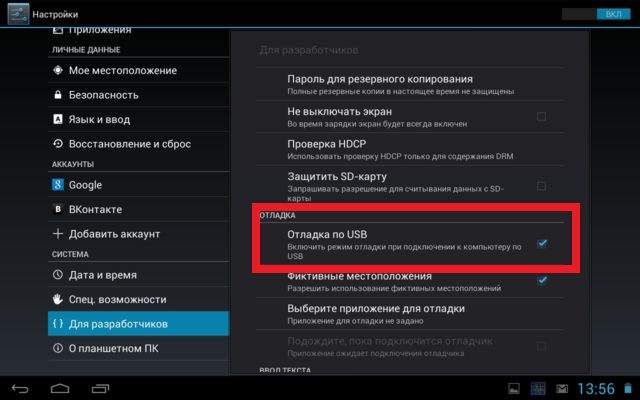
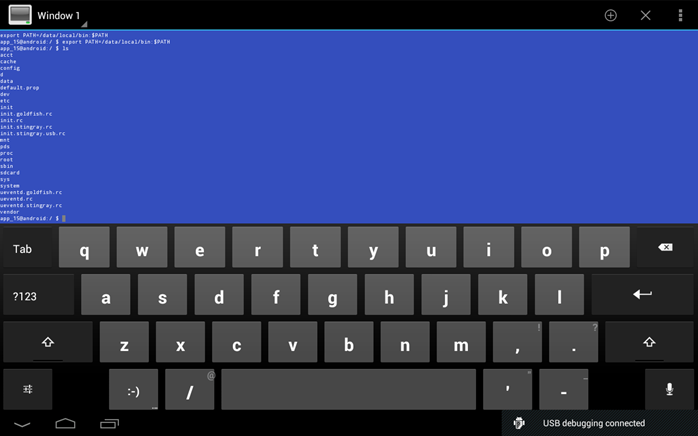
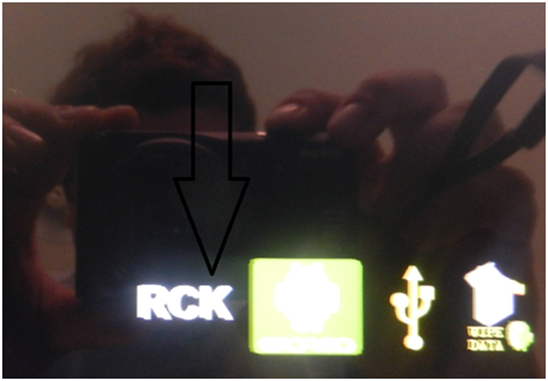
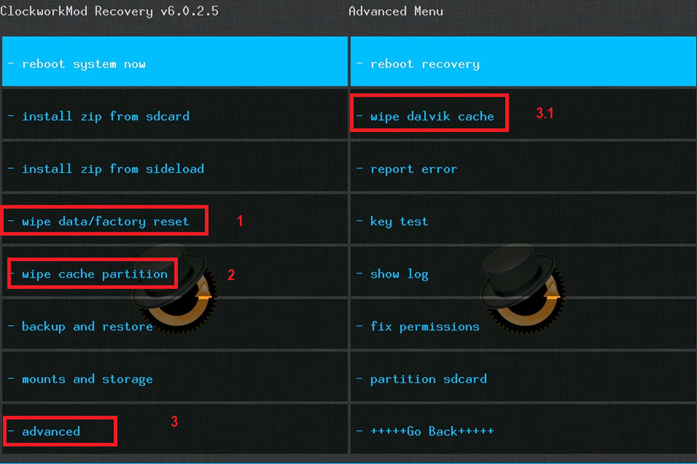
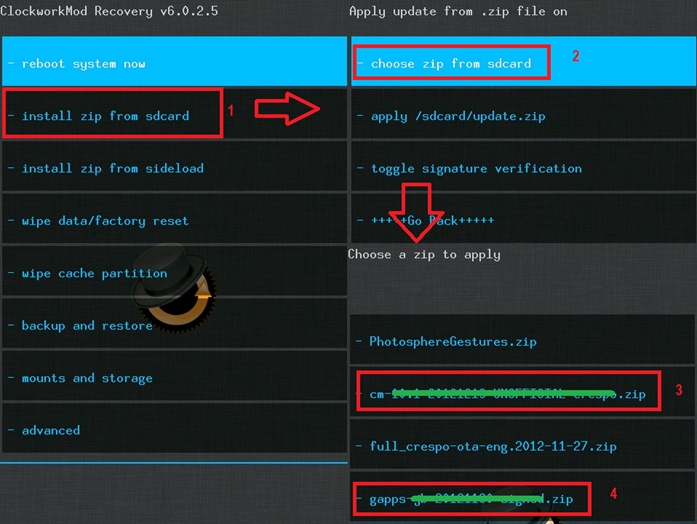
ПОСЛЕДНИЕ КОММЕНТАРИИ